GRAFICADOR. Tiempo restante de la barra
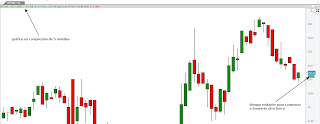
La nueva versión 6 incorpora en la escala de precios, bajo el indicador de tiempo real, un contador cuya finalidad es mostrar lo que resta para terminar de formarse la barra. En la siguiente imagen podemos ver dónde queda situado este contador. Si deseamos eliminar esta objeto de la escala de precios, debemos acceder a las opción de configuración generales del programa. Los pasos a seguir son los siguientes: - Pulsar sobre el menú Archivo - Accionar sobre el botón Opciones de este menú. - En el panel de configuración seleccionar la categoría Gráfico - Desmarcar la casilla Mostrar tiempo restante de la barra y aceptar En la siguiente imagen vemos que ya no aparece en la escala gráfica este elemento. El color de relleno de este indicador es verde, aunque cuando faltan 20 segundos para finalizar la formación (barra, vela..) se representa en color amarillo. Actualmente, no es posible configurar ninguna...


